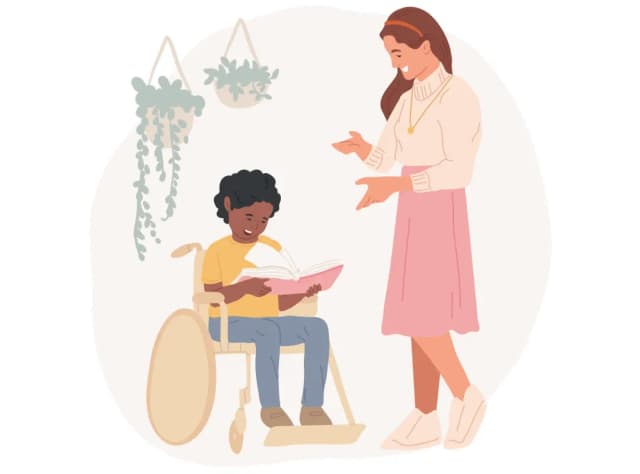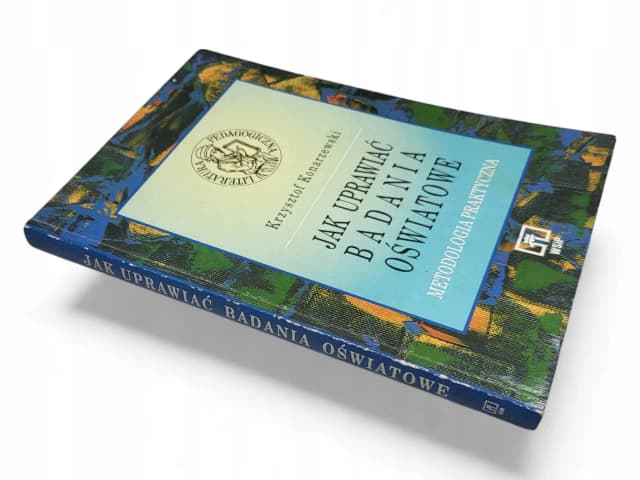Ustawienie filtru w Excelu to kluczowa umiejętność, która pozwala na efektywne zarządzanie dużymi zbiorami danych. Dzięki filtrom możesz szybko znaleźć i wyświetlić tylko te informacje, które są dla Ciebie istotne. W tym artykule przedstawimy, jak krok po kroku ustawić filtr, aby maksymalnie wykorzystać możliwości Excela.
Na początku omówimy, jak zaznaczyć odpowiedni zakres danych i aktywować filtr. Następnie przyjrzymy się różnym typom filtrów, które pomogą Ci w lepszej analizie danych. Warto również zwrócić uwagę na najczęstsze błędy, które mogą się pojawić podczas ustawiania filtrów, oraz jak ich unikać, aby praca z danymi była jeszcze bardziej efektywna.
Kluczowe informacje:- Aby ustawić filtr, zaznacz zakres danych i kliknij przycisk "Filtruj" w zakładce "Dane".
- Filtry pozwalają na wybór wartości do wyświetlenia za pomocą rozwijanych strzałek w nagłówkach kolumn.
- Różne typy filtrów, takie jak filtry tekstowe, liczbowe i datowe, umożliwiają bardziej precyzyjną analizę danych.
- Ustalanie kryteriów filtrowania jest kluczowe dla uzyskania dokładnych wyników.
- W przypadku problemów z działaniem filtrów, warto sprawdzić zakres danych oraz formaty wprowadzonych informacji.
Jak ustawić filtr w Excelu krok po kroku dla początkujących
Aby skutecznie ustawić filtr w Excelu, najpierw należy zaznaczyć odpowiedni zakres danych, który chcesz filtrować. Upewnij się, że dane są uporządkowane w tabeli, z nagłówkami w pierwszym wierszu. To kluczowy krok, ponieważ Excel potrzebuje tych nagłówków, aby poprawnie zastosować filtr. Po zaznaczeniu danych, przejdź do zakładki "Dane" na pasku narzędzi.
Kiedy jesteś już w zakładce "Dane", kliknij przycisk "Filtruj". Po aktywacji filtru w nagłówkach kolumn pojawią się strzałki rozwijane. Te strzałki umożliwiają wybór wartości, które chcesz wyświetlić. Dzięki nim możesz szybko przefiltrować dane, aby skupić się tylko na tych informacjach, które są dla Ciebie istotne. To prosta, ale potężna funkcja, która znacznie ułatwia pracę z dużymi zbiorami danych.
Wybór danych do filtrowania i aktywacja filtru
Aby rozpocząć proces filtrowania, zaznacz zakres danych, który chcesz analizować. Upewnij się, że obejmuje on wszystkie kolumny, które chcesz filtrować. Następnie, po aktywacji filtru, Excel automatycznie doda strzałki do każdego nagłówka kolumny. Klikając na te strzałki, możesz wybrać konkretne wartości do wyświetlenia, co pozwala na szybką i efektywną analizę danych. Pamiętaj, że filtr działa na podstawie danych, które są aktualnie widoczne w arkuszu, więc upewnij się, że wszystkie istotne informacje są uwzględnione w zaznaczonym zakresie.
Zastosowanie różnych typów filtrów dla lepszej analizy
Excel oferuje różne typy filtrów, które umożliwiają bardziej szczegółową analizę danych. Wśród najpopularniejszych znajdują się filtry tekstowe, numeryczne oraz datowe. Filtry tekstowe pozwalają na wyszukiwanie konkretnych słów lub fraz w kolumnach tekstowych, co jest przydatne, gdy chcesz znaleźć określone produkty lub klientów. Z kolei filtry numeryczne umożliwiają analizę danych liczbowych, takich jak sprzedaż czy wyniki, pozwalając na ustawienie kryteriów, takich jak "większe niż" lub "mniejsze niż".
W przypadku filtrów datowych możesz skupić się na określonym zakresie dat, co jest niezwykle pomocne w analizie danych sprzedażowych czy raportów miesięcznych. Na przykład, jeśli chcesz zobaczyć wyniki sprzedaży tylko za marzec 2023 roku, wystarczy ustawić filtr datowy na ten okres. Filtry są niezwykle elastyczne i mogą być stosowane w różnych scenariuszach, co pozwala na efektywniejsze zarządzanie danymi.
- Filtr tekstowy: Użyj go do wyszukiwania konkretnych nazw produktów, np. "Laptop Dell".
- Filtr numeryczny: Ustaw go na "większe niż 1000", aby zobaczyć sprzedaż powyżej tej kwoty.
- Filtr datowy: Wybierz daty od 01.01.2023 do 31.12.2023, aby analizować roczne dane sprzedażowe.
Ustalanie kryteriów filtrowania dla precyzyjnych wyników
Aby uzyskać precyzyjne wyniki podczas filtrowania danych w Excelu, ważne jest, aby ustalić odpowiednie kryteria. Możesz zastosować różne rodzaje kryteriów, które pomogą Ci w dokładniejszym przeszukiwaniu danych. Na przykład, jeśli chcesz znaleźć wszystkie transakcje, które przekraczają określoną kwotę, wystarczy ustawić kryterium na "większe niż" i wpisać wartość, np. 500 zł. Innym przykładem może być ustawienie kryterium na "mniejsze niż", aby znaleźć dane dotyczące wydatków poniżej określonej kwoty.
Warto również rozważyć użycie kryteriów tekstowych, takich jak "zawiera" lub "zaczyna się od". Dzięki nim możesz łatwo wyszukiwać konkretne produkty lub klientów, co znacznie ułatwia analizę. Ustalając kryteria filtrowania, pamiętaj, że precyzyjnie dobrane parametry pozwolą Ci na efektywniejszą analizę danych i uniknięcie przeszukiwania nieistotnych informacji.
- "Większe niż" - użyj tego kryterium, aby znaleźć wartości powyżej określonej kwoty, np. >1000 zł.
- "Mniejsze niż" - zastosuj, aby wyszukiwać wartości poniżej pewnej kwoty, np. <500 zł.
- "Zawiera" - idealne do wyszukiwania nazw produktów, np. "Laptop".
Zmiana widoku danych po zastosowaniu filtru
Po zastosowaniu filtru w Excelu, możesz łatwo zmienić widok danych, aby lepiej je analizować. Umożliwia to sortowanie i rearranging kolumn, co pozwala na szybsze odnalezienie interesujących informacji. Na przykład, możesz posortować dane według daty, aby zobaczyć najnowsze transakcje na górze listy. Możesz także zmieniać kolejność kolumn, aby umieścić najważniejsze dane na pierwszym miejscu.
Zmiana widoku danych po zastosowaniu filtru nie tylko poprawia czytelność, ale także ułatwia identyfikację trendów i wzorców w danych. Dzięki tym prostym krokom możesz dostosować sposób, w jaki przeglądasz i analizujesz swoje dane, co zwiększa efektywność pracy z arkuszem kalkulacyjnym.
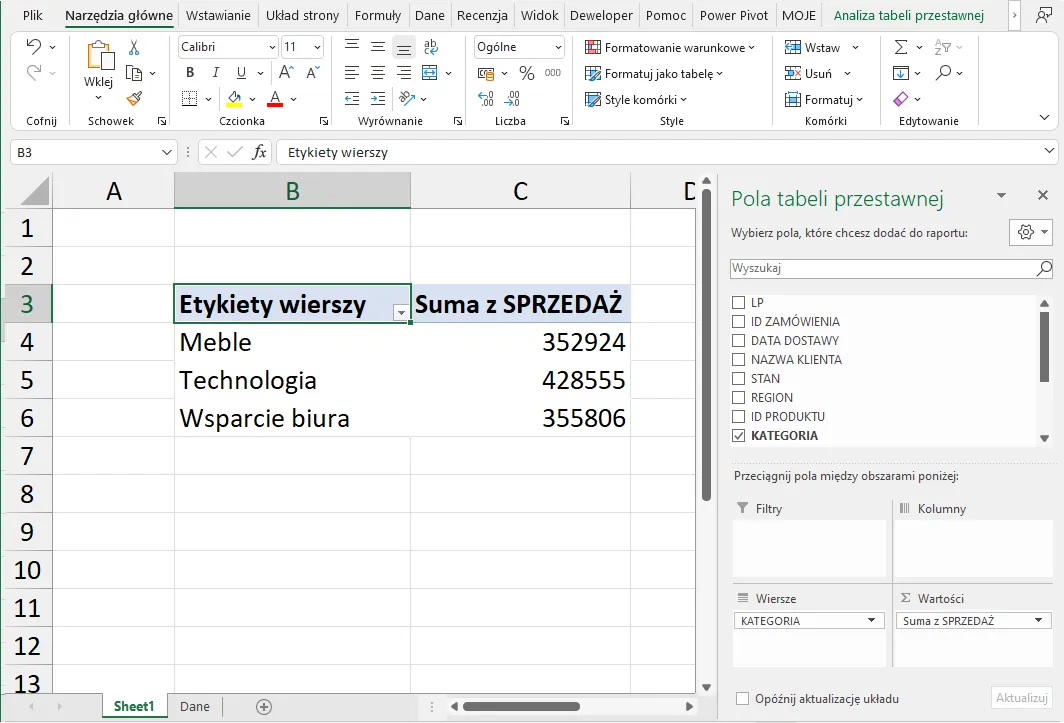
Najczęstsze błędy przy ustawianiu filtrów w Excelu i ich unikanie
Podczas korzystania z filtrów w Excelu, użytkownicy często popełniają błędy, które mogą prowadzić do nieprawidłowych wyników lub frustracji. Jednym z najczęstszych błędów jest nieprawidłowe zaznaczenie zakresu danych. Jeśli zakres nie obejmuje wszystkich istotnych kolumn lub wierszy, filtr nie zadziała poprawnie. Innym problemem jest używanie niewłaściwych typów danych w filtrach, na przykład próba filtrowania tekstu w kolumnie, która zawiera liczby. Takie błędy mogą skutkować brakiem wyników lub niekompletnymi danymi.
Innym powszechnym błędem jest nieaktualny lub niepoprawny format danych, co może prowadzić do błędnych wyników podczas filtrowania. Użytkownicy powinni również unikać stosowania zbyt wielu filtrów jednocześnie, co może skomplikować analizę. Aby uniknąć tych problemów, ważne jest, aby dokładnie sprawdzić dane przed ich filtrowaniem oraz upewnić się, że wszystkie kolumny są odpowiednio sformatowane i zawierają właściwe informacje.
Jak radzić sobie z błędami związanymi z zakresem danych
W przypadku problemów związanych z zakresem danych, kluczowe jest, aby dokładnie przeanalizować, jakie dane zostały wybrane do filtrowania. Często zdarza się, że użytkownicy zaznaczają tylko część danych, co prowadzi do niekompletnych wyników. Aby temu zapobiec, zawsze należy upewnić się, że zaznaczony zakres obejmuje wszystkie istotne kolumny i wiersze. Kolejnym często występującym błędem jest pominięcie nagłówków kolumn, co może uniemożliwić prawidłowe działanie filtrów. Warto również regularnie aktualizować dane, aby upewnić się, że są one zgodne z wymaganiami filtrowania.
| Typ błędu | Opis | Rozwiązanie |
| Nieprawidłowy zakres | Zaznaczenie tylko części danych | Sprawdź, czy zaznaczony zakres obejmuje wszystkie kolumny i wiersze. |
| Brak nagłówków | Nie zaznaczenie nagłówków kolumn | Upewnij się, że nagłówki są włączone w zaznaczonym zakresie. |
| Nieaktualny format | Dane w niewłaściwym formacie | Sprawdź i zaktualizuj format danych przed filtrowaniem. |
Co zrobić, gdy filtr nie działa zgodnie z oczekiwaniami
Gdy filtr w Excelu nie działa zgodnie z oczekiwaniami, warto przeanalizować kilka kluczowych aspektów, które mogą wpływać na jego działanie. Po pierwsze, sprawdź, czy zakres danych jest poprawnie zaznaczony, aby upewnić się, że obejmuje wszystkie istotne informacje. Często zdarza się, że użytkownicy pomijają nagłówki kolumn, co może prowadzić do nieprawidłowego działania filtrów. Po drugie, zwróć uwagę na format danych – jeśli w kolumnie są mieszane typy danych, na przykład liczby i tekst, filtr może nie działać poprawnie.
Innym krokiem, który warto podjąć, jest upewnienie się, że dane są aktualne. Czasami filtry mogą nie wyświetlać wyników, ponieważ dane zostały zmienione, a filtr nie został zaktualizowany. W takim przypadku warto spróbować ponownie zastosować filtr lub zresetować go, aby zobaczyć, czy to rozwiązuje problem. Na koniec, jeśli nadal występują trudności, sprawdź, czy nie ma ukrytych wierszy, które mogą wpływać na wyniki filtrowania. Upewnij się, że wszystkie istotne dane są widoczne i dostępne do analizy.
Czytaj więcej: Jak zrobić bazę danych w Excelu - krok po kroku bez błędów